semaver
New member
Sabit sürücünüzü kontrol edin – bu şekilde yapılır
Her sabit disk eninde sonunda ölür. Tuhaf sesler, bozuk dosyalar, önyükleme sırasında çökmeler ve yavaş aktarım hızları, kaçınılmaz sonun habercisi olabilir. Bu normaldir; özellikle de sabit diskiniz birkaç yıllıksa. Ancak sürücünüz garip sesler çıkarmasa bile zaman zaman sağlığına dikkat etmelisiniz. İşte bunu nasıl yapacağınız.
Reklamcılık
CHKDSK ile sabit sürücüyü kontrol edin
CHKDSK, dosya sistemi hataları ve bozuk sektörler de dahil olmak üzere sabit sürücünüzdeki sorunları kontrol eden ve düzelten bir yardımcı programdır. Veri kaybını ve büyük sorunları önlemek için rutin bakımın bir parçası olarak ve anormal kapanmalardan sonra CHKDSK'yi düzenli olarak çalıştırmanız önerilir.
Adım adım kılavuzumuzu takip edin veya hızlı kılavuza göz atın.
1. adım:
İlk önce şunu aç Komut istemituş kombinasyonuna basarak [Windows] + [R] Daha sonra pencereye girin cmd ve düğmelere basın [Strg] + [Shift] + [Enter], komut istemini yönetici olarak çalıştırmak için.
SMART ile sabit sürücüyü kontrol edin
SMART özellikleri için (Sonbir-Mizleme, Aanaliz ve Rraporlanıyor Teknoloji), sabit sürücünüzdeki bir bellek yongasına yazılan veri noktalarının bir listesidir. SMART verileri, hata oranları, çalışma süresi, yazılan ve okunan veriler vb. gibi çeşitli bilgileri içerir. Belirli bir özelliğin değeri, üretici tarafından belirlenen tolerans eşiğini aşarsa, sürücü kalitesiz olarak kabul edilir ve değiştirmeyi planlamanız gerekir. .
Farklı sürücü türleri için SMART testleri gerçekleştirirken göz önünde bulundurulması gereken en önemli şey, testlerin neyi ölçtüğüdür. Mekanik sabit disk sürücülerine (HDD'ler) yönelik SMART testleri, sürücünün hareketli parçalarıyla ilgili şeyler ve hareketin bunlar üzerindeki etkileriyle ilgili veri noktalarını içerir (örneğin, sürücünün kaç kez döndüğü, dönmeyi başaramadığı, darbe aldığı gibi) veya ani duruşlar.
SSD sürücülerin sağlığı (katı hal depolamayı da kullanan NVMe sürücüleri dahil) neredeyse tamamen okuma/yazma veri ömrüne odaklanır. Fiziksel aşınma ve yıpranma nedeniyle ölme eğiliminde olan mekanik sabit disklerin aksine, SSD'ler ve NVMe sürücüler terabayt yazılı (TBW) değerini aşarak ölür. Dolayısıyla SDD'nizin sağlığı neredeyse tamamen katı hal depolama birimine ne kadar veri yazıldığına bağlıdır.
SMART hızlı ve kolay olmasına rağmen, size yalnızca sabit sürücünüzün sağlıklı mı yoksa ölmek üzere mi olduğunu söyler. CrystalDiskInfo aracı daha ayrıntılı bir fikir verir. Programı kurulumdan hemen sonra açın ve sabit sürücünüzün hangi durumda olduğunu hemen göreceksiniz. Genel sağlık durumu “İyi” için mavi, “Dikkat” için sarı ve “Kötü” için kırmızı ile gösterilir. Sürücünüzün sağlığı iyiyse meraktan diğer istatistikleri kontrol etmekten başka yapacak pek bir şey yok. Sürücünün durumu “Dikkat” olarak işaretlenmişse verilerinizi yedeklemeli ve sürücüyü değiştirmeyi planlamalısınız. Sürücünün sağlığı “Kötü” olarak işaretlenmişse verilerinizi yedeklerken dikkatli olmalısınız. Daha fazla bilgi için sonraki bölüme bakın.

Sabit sürücü ölürse ne yapmalı?
SMART durumu bir hata olduğunu veya SSD'nizin kötü durumda olduğunu gösteriyorsa bu, sabit sürücünüzün hemen arızalanacağı anlamına gelmez. Öznitelikler endüstri ve üretici standartlarına göre kalibre edilmiştir ve sabit sürücü arızalarını erken teşhis etmenize ve veri kaybını önlemenize yardımcı olmak için tasarlanmıştır.
Harici sabit sürücü veya optik ortam gibi başka bir depolama aygıtında depolanan tüm dosyalarınızın en son yedeklerini aldığınızdan emin olun. OneDrive gibi bulut hizmetleri de dosyalarınızı yedeklemek için iyi bir seçenektir. Bu tür veri yedekleme elbette her zaman iyi bir tavsiyedir – sürücülerinizin SMART durumunu bilseniz de bilmeseniz de. Sürücü arızası gibi sorunlar her an ve uyarı vermeden ortaya çıkabilir. Nasıl yedekleme oluşturulacağını buradan okuyabilirsiniz:
Sabit sürücünüz çok ağır hasar görmüşse ve SMART test puanı zayıfsa, verilerinizi yedeklerken dikkatli olmalısınız. Ani okuma/yazma işlemlerinin akışı sürücüyü bunaltabileceğinden, sürücünün tamamını bir kerede yedeklemeye çalışmayın. Bunun yerine, öncelikle en önemli dosyaları yedeklemeye odaklanın. Aile fotoğraflarınız ve önemli belgeleriniz gibi şeyler öncelikle yedeklenmelidir.
Önemli dosyaları çıkarılabilir bir sürücüye veya başka bir ortama yedekledikten sonra mevcut sabit sürücünüzü yedek bir sabit sürücüye kopyalayabilirsiniz. Bu işlem sırasında sürücü arızalanırsa en azından önemli dosyalarınız yedeklenir. Sürücü, işlemi tamamlayacak kadar uzun süre dayanırsa, artık tüm dosyalarınız ve ayarlarınızla birlikte yeni bir sürücünüz olur. Dosyalarınızı yedekledikten sonra sabit sürücünüzü veya SDD'nizi değiştirmeyi ve eski sürücüyü uygun şekilde elden çıkarmayı düşünün:
hızlı başlangıç Kılavuzu
- Düğmelere basın [Windows] + [R] ve ardından yeni pencereye girin cmd Daha sonra aynı anda tuşuna basın [Strg] + [Shift] + [Enter].
- Komut isteminde şunu girin: chkdsk /r C: ve komutu ile yürütün [Enter] Lütfen yapabileceğinizi unutmayın C: için mektup sürmek kontrol etmek istediğinizi belirtin.
- Sürücünün kullanımda olması nedeniyle CHKDSK'nin çalıştırılamayacağını belirten bir mesaj alırsanız tuşuna basın. [J] ve ile onaylayın [Enter].
- İnceleme daha sonra bir sonraki aşamada gerçekleştirilecektir. Tekrar başlat uygulanmış. Şimdi bilgisayarınızı yeniden başlatın.
(işba)
Haberin Sonu